WhatsApp es una aplicación de mensajería que depende de tu tarjeta SIM, y por lo tanto por lo general sólo puedes utilizarla en smartphones. Sin embargo existen algunos pequeños trucos para poder instalarla y utilizarla en cualquier tableta Android, y eso es precisamente lo que te vamos a enseñar a hacer hoy.
Vamos a contarte los dos trucos con los que lo puedes hacer con productos oficiales de la aplicación. Primero te diremos cómo puedes utilizar WhatsApp Web en el navegador de tu tableta, y después te vamos a contar de dónde bajar e instalar la aplicación cuando no te dejan hacerlo desde Google Play.
Utilizar WhatsApp Web en tu tablet
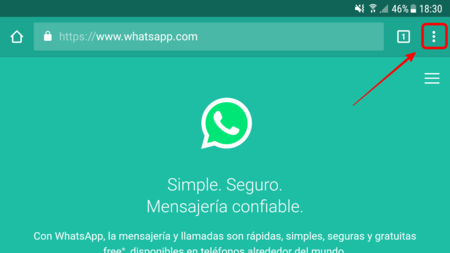
El primer método para utilizar WhatsApp en tu tableta es utilizar WhatsApp Web. Para ello tienes que entrar en la página web.whatsapp.com/, y cuando te redirija a una versión móvil de la web dale al botón de los tres puntos arriba a la derecha en Chrome para desplegar sus opciones. En ellas elije esa en la que pone Ver como ordenador.
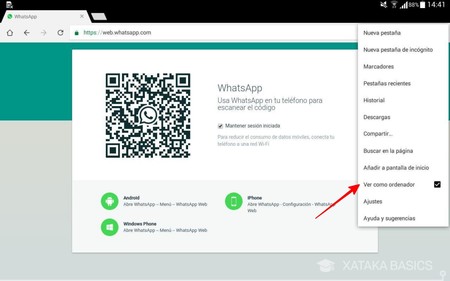
Al hacer esto, lo que estarás haciendo es pedirle al Chrome de tu dispositivo que en vez de mostrarte la web que WhatsApp ha diseñado para cuando entres en tabletas te lleve a la página para ordenadores. WhatsApp Web no tiene versión para tabletas y móviles, por lo que esta es la única manera de acceder a ella mediante uno de estos dispositivos.
Una vez hayas entrado a WhatsApp web ya sólo te queda sincronizar el cliente con tu móvil como ya te hemos enseñado a hacer y empezar a utilizarlo. Si la tableta es bastante vieja puede que la experiencia y fluidez de la versión web no sea demasiado buena, por lo que será mejor que aprendas a instalar la aplicación oficial como te diremos ahora.
Utiliza la aplicación oficial de WhatsApp
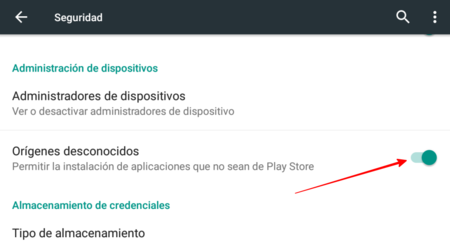
Aunque dependiendo de tu tableta es muy posible que no puedas descargarte WhatsApp desde Google Play, tienes como alternativa el hacerlo desde la web oficial. Eso sí, primero tendrás que ir al menú de Ajustes de tu Android, y entrar a Seguridad para activar la opción de Orígenes desconocidos y que te deje instalar archivos .APK que te hayas bajado.
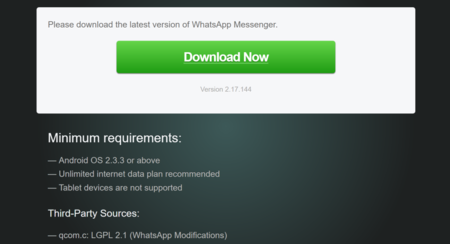
A continuación descárgate la APK de la aplicación desde www.whatsapp.com/android/ pulsando sobre el botón Download Now. Cuando se descargue el archivo pulsa sobre él, y si has desbloqueado la opción de orígenes desconocidos te llevará a un instalador. Es sencillo, sólo tendrás que pulsar el botón Instalar para iniciar el proceso.
Dependiendo de tu tableta, al ejecutar por primera vez la aplicación puede aparecerte un mensaje en el que se te informe de que la app no es compatible con ella. Pero tranquilo, porque si pulsas OK podrás seguir como si nada hubiese pasado.
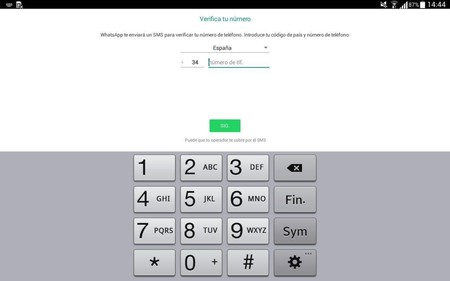
A continuación te pedirá introducir tu número de teléfono. Es importante que cuando lo hagas mantengas a tu lado el smartphone cuyo número vayas a meter en la tableta, porque una vez lo hagas te enviarán al smartphone un SMS con el código de verificación que debes introducir para completar el proceso.
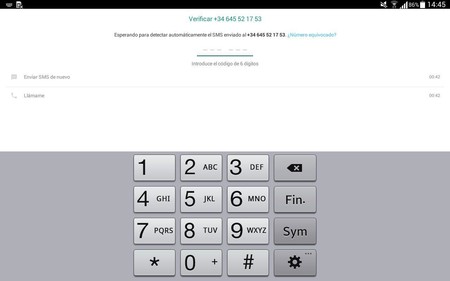
Si no te llega el SMS, en la pantalla de verificación también puedes pulsar sobre la opción Llámame para recibir una llamada en la que un robot te dicte el código de verificación. Sea por el método que sea, una vez tengas este código de seis dígitos tienes que introducirlo en el espacio pertinente para que WhatsApp complete su configuración en la tableta.
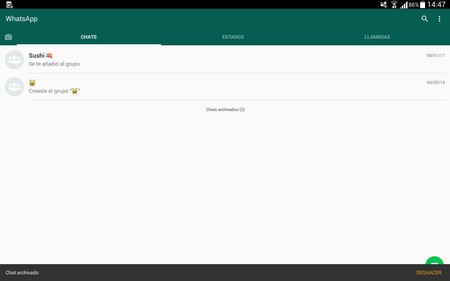
Y una vez completes la instalación ya está, accederás a la aplicación y podrás ver todas las conversaciones activas como si estuvieras en el móvil. Eso sí, en el caso de que no tengas tu agenda telefónica sincronizada en el tablet puede que encuentres problemas a la hora de iniciar conversaciones con tus contactos. Además, ten en cuenta que cuando tengas WhatsApp sincronizado en la tableta se te desincronizará en el móvil.
Imagen de portada | Portal gda




Ver 1 comentario
1 comentario
alexreznnex
Muy buen tutorial, gracias. Me ha sido muy fácil instalar WhatsApp en mi tablet